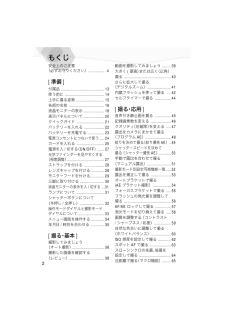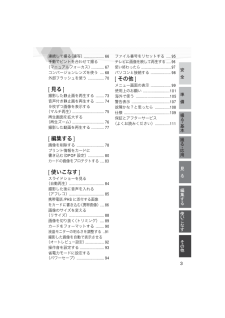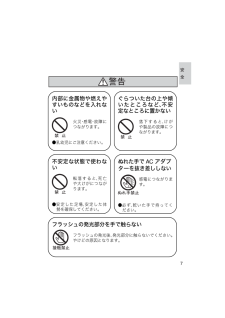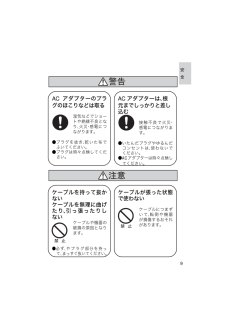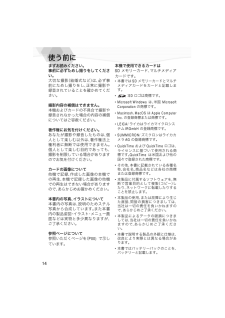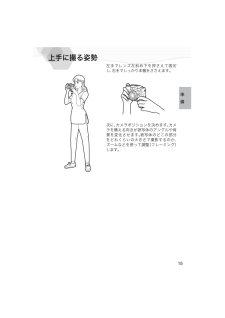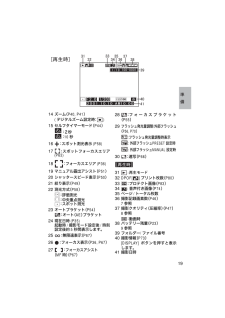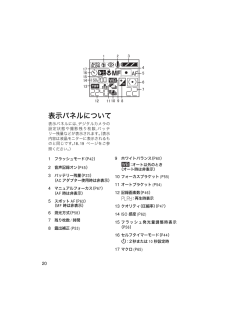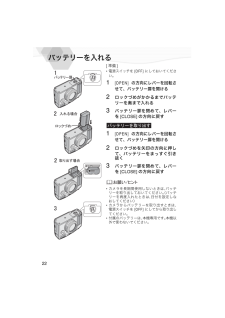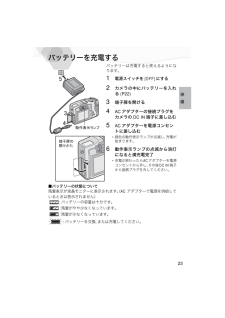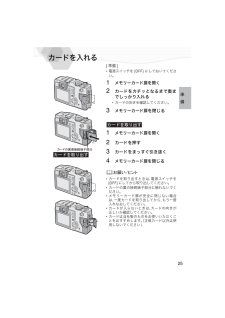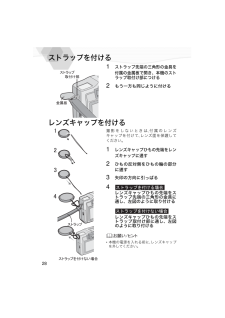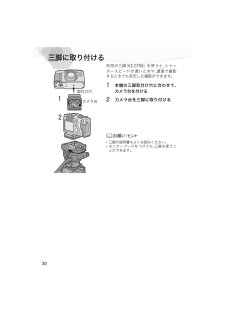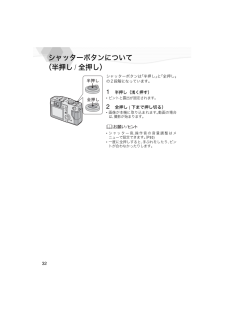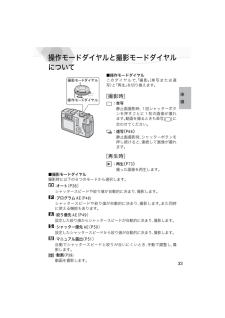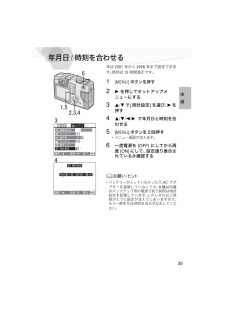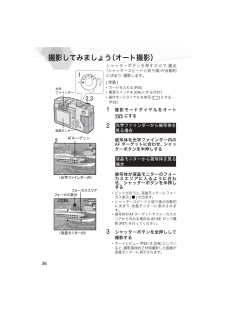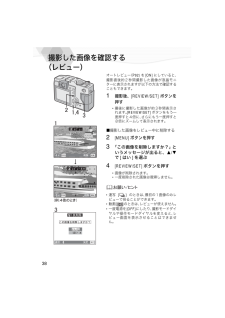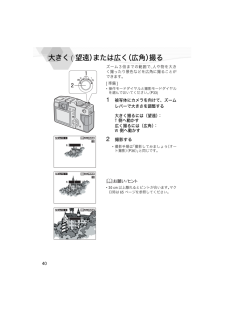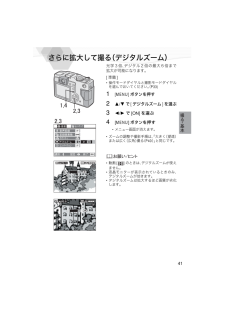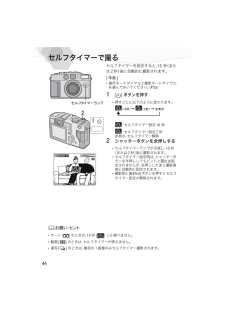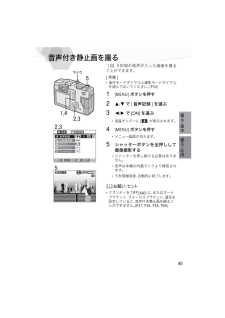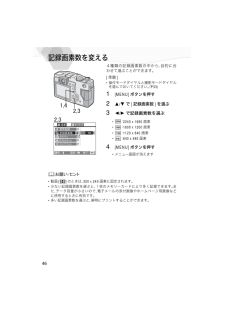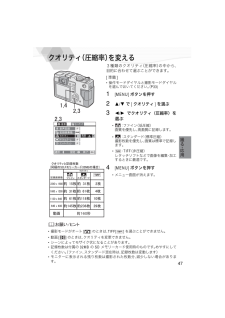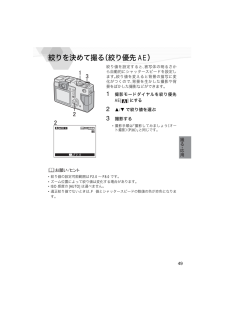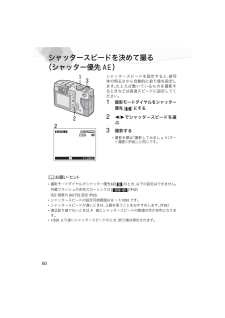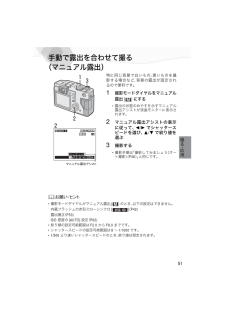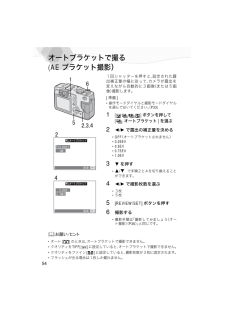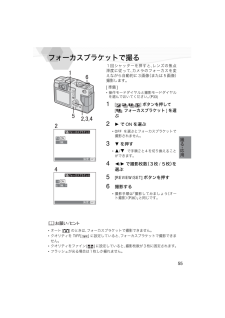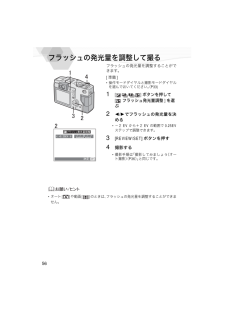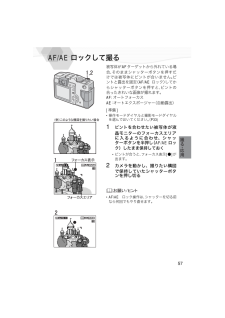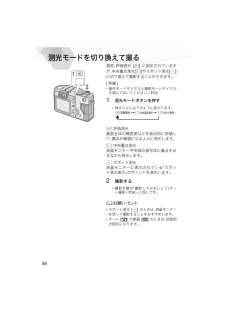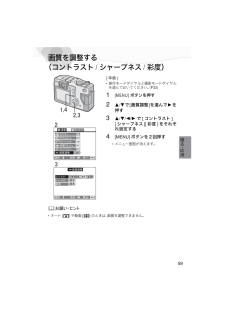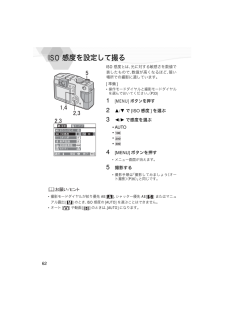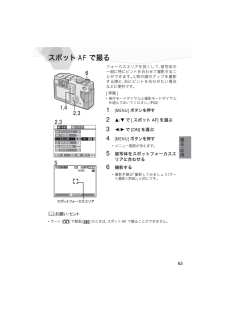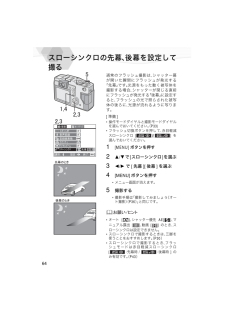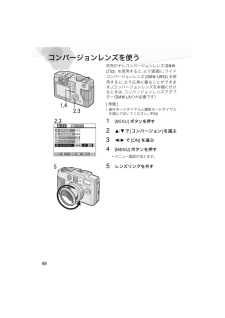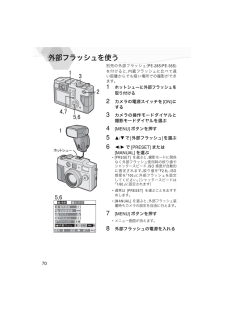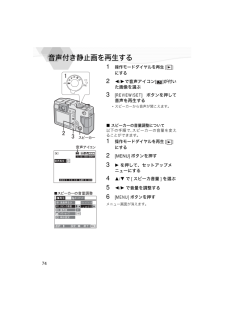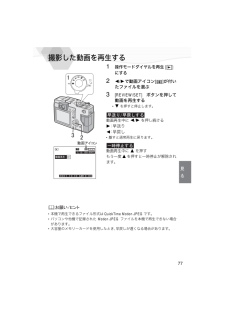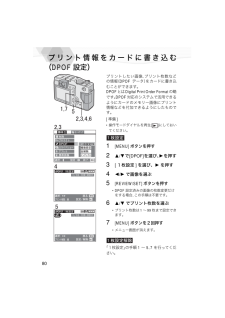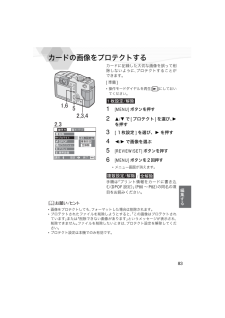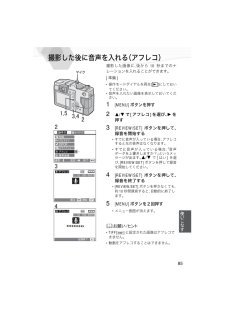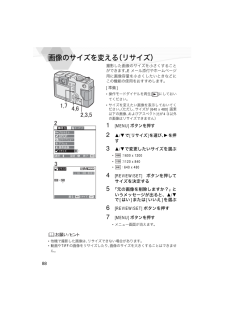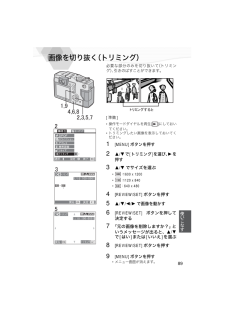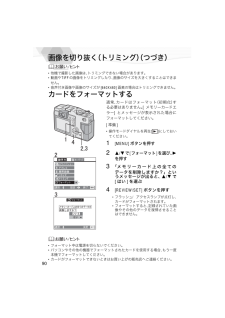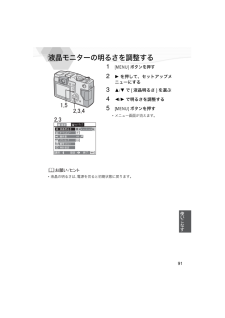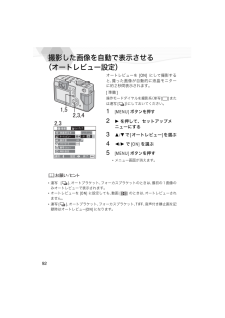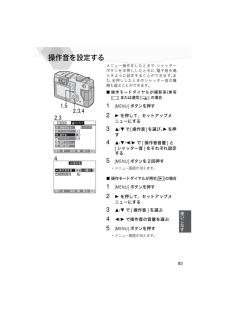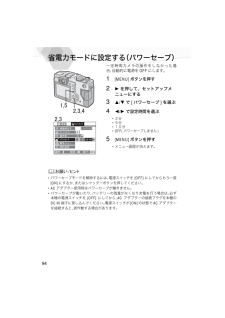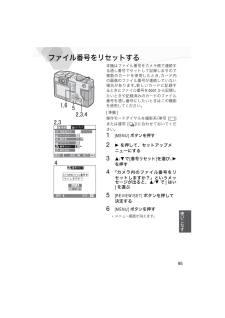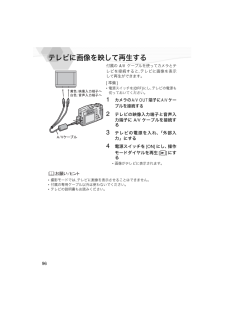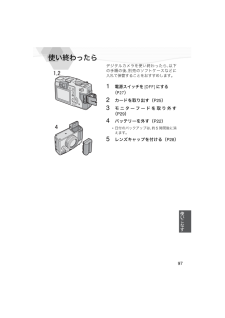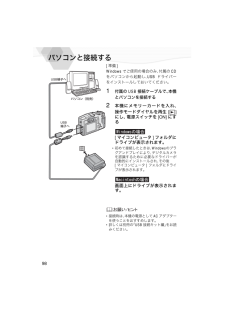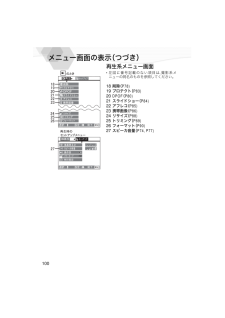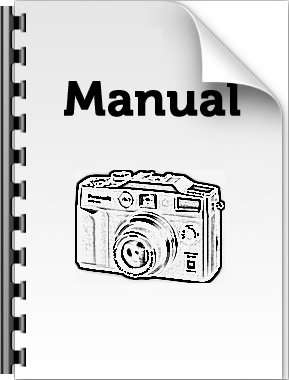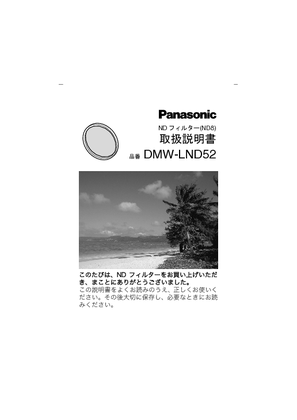4

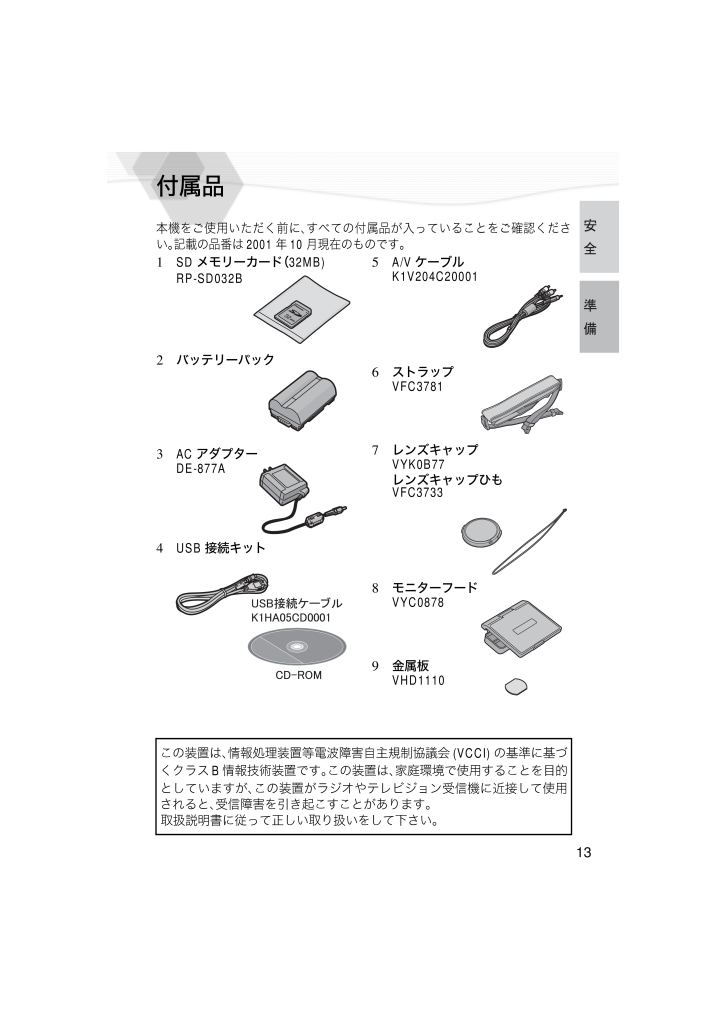
13 / 116 ページ
現在のページURL
13付属品本機をご使用いただく前に、すべての付属品が入っていることをご確認ください。記載の品番は2001年10月現在のものです。1SDメモリーカード(32MB)RP-SD032B2バッテリーパック3ACアダプターDE-877A4USB接続キット5A/VケーブルK1V204C200016ストラップVFC37817レンズキャップVYK0B77レンズキャップひもVFC37338モニターフードVYC08789金属板VHD1110この装置は、情報処理装置等電波障害自主規制協議会(VCCI)の基準に基づくクラスB情報技術装置です。この装置は、家庭環境で使用することを目的としていますが、この装置がラジオやテレビジョン受信機に近接して使用されると、受信障害を引き起こすことがあります。取扱説明書に従って正しい取り扱いをして下さい。 ページ 2001年11月9日 金曜日 午後3時3分
参考になったと評価  6人が参考になったと評価しています。
6人が参考になったと評価しています。
このマニュアルの目次
-
1 .このたびは、 デジタルカ メ ラをお買い上げいただ...このたびは、 デジタルカ メ ラをお買い上げいただき、 まことにありがと うございました。この取扱説明書と保証書をよ く お読みのうえ、正しくお使いください。そのあと保存し、必要なときにお読みください。保証書は、「お買い上げ日*販売店名」などの記入を必ず確かめ、 販売店からお受け取り ください。保証書別添付デジタルカメラ取扱説明書品番DMC-LC5VQT9460-2上手に使って上手に節電 ページ 2002年1月12日 土曜日 午後12時59分
-
2 .2もくじ安全上のご注意(必ずお守りください) .....2もくじ安全上のご注意(必ずお守りください) ............... .4[準備]付属品 ......................................... 13使う前に ..................................... 14上手に撮る姿勢........................... 15各部の名前 ................................. 16液晶モニターの表示 ................... 18表示パネルにつ...
-
3 .3連続して撮る(連写) ................3連続して撮る(連写) ................... 66手動でピントを合わせて撮る (マニュアルフォーカス) ............ 67コンバージョンレンズを使う .... 68外部フラッシュを使う ............... 70[見る]撮影した静止画を再生する ........ 73音声付き静止画を再生する ........ 749枚ずつ画像を表示する(マルチ再生) .............................. 75再生画面を拡大する(再生ズーム) ............
-
4 .4お使いになる人や他の人への危害、財産への損害を未...4お使いになる人や他の人への危害、財産への損害を未然に防止するため、必ずお守りいただくことを、次のように説明しています。■ 表示内容を無視して誤った使い方をしたときに生じる危害や損害の程度を、次の表示で区分し、説明しています。■ お守りいただく内容の種類を、 次の絵表示で区分し、説明しています。(下記は絵表示の一例です)この表示の欄は、「死亡または重傷などを負う危険が切迫して生じることが想定される」内容です。この表示の欄は、「死亡または重傷などを負う可能性が想定される」内容です。この表示の欄は、「傷害を負う...
-
5 .5バッテリーを分解、加工(はんだ付けなど)、加圧、...5バッテリーを分解、加工(はんだ付けなど)、加圧、加熱、火中投入などをしない液 も れ・発 熱・発火・破裂につながります。●不要(寿命)になったバッテリーについては102 ページをご参照ください。バッテリーの端子部(+と-)に金属物(ネックレスやヘアピンなど)を接触させない液もれ・発 熱・発火・破裂につながります。●ビニール袋などに入れ、金属物と接触させないようにしてください。バッテリーを炎天下(特に真夏の車内)など、高温になるところに放置しない液もれ・発熱・発火・破裂につながります。 ペー...
-
6 .6自動車など、乗り物を運転しながら使わない事故の誘...6自動車など、乗り物を運転しながら使わない事故の誘発につながります。●歩きながら使うときも、周囲の状況、路面の状態などに十分ご注意ください。雷が鳴り出したら、本機の金属部やACアダプターのプラグにふれない落雷すると、感電につながります。煙が出ている、異常に熱い・におい・音がするときなどは、使うのをやめ、ACアダプターを抜く火災・感電につながります。●バッテリーで使っている場合は、バッテリーを外してください。●販売店にご相談ください。内部に水や異物などが入ったときや外装ケースが破損したときは、使うのをやめ、A...
-
7 .7フラッシュの発光部分を手で触らないフラッシュの発...7フラッシュの発光部分を手で触らないフラッシュの発光後、発光部分に触らないでください。やけどの原因となります。内部に金属物や燃えやすいものなどを入れない火災・感 電・故 障 につながります。●乳幼児にご注意ください。ぐらついた台の上や傾いたところなど、不安定なところに置かない落下すると、けがや製品の故障につながります。不安定な状態で使わない転落すると、死亡や大けがにつながります。●安定した足場、安定した体勢を確保してください。ぬれた手でACアダプターを抜き差ししない感電につながります。●必ず、乾いた手で持っ...
-
8 .8分解や改造をしない火災・感 電・故 障 につなが...8分解や改造をしない火災・感 電・故 障 につながります。●修理や内部の点検は、販売店にご相談ください。●お手入れ時、または部品の取り外しや取り付けなどが必要な場合は、説明書の指示に従ってください。交流100ボルト~240ボルト以外では使わないまた、配線器具の仕様をこえる使いかたをしないたこ足配線などの場合も、過電流で発熱し、火 災・故 障につながります。水をかけたり、ぬらしたりしない内部に水が入ると、火 災・感 電・故障につながります。●水が入ったときは、販売店にご相談ください。●雨天、降雪中、海岸、水辺...
-
9 .9ケーブルを持って抜かないケーブルを無理に曲げたり...9ケーブルを持って抜かないケーブルを無理に曲げたり、引っ張ったりしないケーブルや機器の破損の原因となります。●必ず、や プラグ 部分を持って、まっすぐ抜いてください。ケーブルが張った状態で使わないケーブルにつまずいて、転倒や機器が損傷するおそれがあります。ACアダプターのプラグのほこりなどは取る湿気などでショートや絶縁不良となり、火 災・感 電 に つながります。●プラグを抜き、乾いた布でふいてください。●プラグは時々点検してください。ACアダプターは、根元までしっかりと差し込む接触不良で火災・感電につなが...
-
10 .10フラッシュ発光中に近くで発光部を直接見ない強い...10フラッシュ発光中に近くで発光部を直接見ない強い光により、目をいためるおそれがあります。レンズやファインダーを太陽や強い光源に向けたままにしない集光により、内部部品が破損し、火災のおそれがあります。高温になるところに放置しない特に真夏の車内、車のトランクの中は、想像以上に高温(約60℃以上)になります。デジタルカメラ、バッテリーなどを絶対に放置しないでください。熱で外装が変形し内部部品が破損すると火災・感電のおそれがあります。お手入れの際や長期間使わないときは、安全のため、ACアダプターを抜く誤って内部に...
-
11 .11飛行機内で使うときは、航空会社の指示に従う本機...11飛行機内で使うときは、航空会社の指示に従う本機が出す電磁波などにより、飛行機の計器に影響を及ぼすおそれがあります。●病院などで使うときも、病院の指示に従ってください。本機の上に重いものを置いたり、乗ったりしない重量で外装ケースが変形し、内部部品が破損すると、火 災・感 電・故障のおそれがあります。指定以外の電池を使わない指定以外の電池を使うと、液 も れ・発熱・発 火・破 裂 な どを起こし、けがをするおそれがあります。USB接続ケーブルはUSB端子以外には装着しないケーブルや機器の破損の原因となります...
-
12 .12ACアダプターのコードを持って抜かないコード破...12ACアダプターのコードを持って抜かないコード破損の原因となり、火災・感電のおそれがあります。●必ず、ACアダプター本体を持ってください。充電中や使用中は、機器の上に布などをかぶせない熱で外装ケースが変形し内部が発熱すると、火 災・感電・故障のおそれがあります。電池が液もれしたときは*万一、液もれが発生し、液が手や衣服に付いたときは、水でよく洗い流してください。液が目に入ったときは、失明のおそれがあります。目をこすらずに、すぐにきれいな水で洗ったあと、医師にご相談ください。油煙、湯気、湿気、ほこりなどが多...
-
13 .13付属品本機をご使用いただく前に、すべての付属品...13付属品本機をご使用いただく前に、すべての付属品が入っていることをご確認ください。記載の品番は2001年10月現在のものです。1SDメモリーカード(32MB)RP-SD032B2バッテリーパック3ACアダプターDE-877A4USB接続キット5A/VケーブルK1V204C200016ストラップVFC37817レンズキャップVYK0B77レンズキャップひもVFC37338モニターフードVYC08789金属板VHD1110この装置は、情報処理装置等電波障害自主規制協議会(VCCI)の基準に基づくクラスB情報技...
-
14 .14使う前にまずお読みください。事前に必ずためし撮...14使う前にまずお読みください。事前に必ずためし撮りをしてください。大切な撮影(結婚式など)は、必ず事前にためし撮りをし、正常に撮影や録音されていることを確かめてください。撮影内容の補償はできません。本機およびカードの不具合で撮影や録音されなかった場合の内容の補償についてはご容赦ください。著作権にお気を付けください。あなたが撮影や録音したものは、個人として楽しむ以外は、著作権法上権利者に無断では使用できません。個人として楽しむ目的であっても、撮影を制限している場合がありますのでお気を付けください。カードの画...
-
15 .15上手に撮る姿勢左手でレンズ左斜め下を押さえて固...15上手に撮る姿勢左手でレンズ左斜め下を押さえて固定し、右手でしっかり本機をささえます。次に、カメラポジションを決めます。カメラを構える向きが被写体のアングルや背景を変化させます。被写体のどこの部分をどれくらいの大きさで撮影するのか、ズームなどを使って調整(フレーミング)します。 ページ 2001年11月9日 金曜日 午後3時3分
-
16 .16各部の名前[前面]1AFセンサー2光学ファイン...16各部の名前[前面]1AFセンサー2光学ファインダー(P27)3フラッシュ調光センサー(P43)4フラッシュ発光部5セルフタイマーランプ(P44)6フォーカスダイヤル(P65,P67)7レンズ[天面]8表示パネル(P20)9ホットシュー(P70)10マイク(P45, P85)11撮影モードダイヤル(P33)12操作モードダイヤル(P33)13フラッシュ切換ボタン(P42)14セルフタイマーボタン(P44)15シャッターボタン(P32)16ズームレバー(P40, P41)17マニュアルフォーカスリング(P6...
-
17 .17[後面]19ストラップ取付け部(P28)20視...17[後面]19ストラップ取付け部(P28)20視度調整ダイヤル(P27)21動作表示ランプ(P31)22フラッシュ/アクセスランプ(P26, P31)23光学ファインダー(P27)24ボタン(P53, P54, P55, P56)25測光方式切換ボタン(P58)26電源 スイッチ(P27)27DISPLAYボタン(P31)28メモリーカード扉(P25)29十字(3/4/2/1)キー30スピーカー(P74)31REVIEW/SETボタン(P38)32MENUボタン(P34)33液晶モニター(P18)[左側面...
-
18 .18液晶モニターの表示液晶モニターの画面表示は、デ...18液晶モニターの表示液晶モニターの画面表示は、デジタルカメラの操作状態を示しています。1撮影モード:オート(P36):プログラムAE(P48):絞り優先AE(P49):シャッター優先AE(P50):マニュアル露出(P51):動画(P39)2フラッシュモード(P42):オート:赤目軽減オート:強制:赤目軽減強制:赤目軽減スローシンクロ(後幕時は):強制OFF3:コンバージョン(P68)4なし:オートフォーカス:マクロ(P65):マニュアルフォーカス(P67)5:スポットAF(P63)(MF時は非表示)6:音...
-
19 .1914ズーム(P40, P41)(デジタルズーム...1914ズーム(P40, P41)(デジタルズーム設定時:)15セルフタイマーモード(P44):2秒:10秒16:スポット測光表示(P58)17:スポットフォーカスエリア(P63)18:フォーカスエリア(P36)19マニュアル露出アシスト(P51)20シャッタースピード表示(P50)21絞り表示(P49)22測光方式(P58):評価測光:中央重点測光:スポット測光23オートブラケット(P54):オート(AE)ブラケット24現在日時(P35)起動時/撮影モード設定後/時刻設定後約5秒間表示します。25:無限遠...
-
20 .20表示パネルについて表示パネルには、デジタルカメ...20表示パネルについて表示パネルには、デジタルカメラの設定状態や撮影残り枚数、バッテリー残量などが表示されます。(表示内容は液晶モニターに表示されるものと同じです。18、19ページをご参照ください。)1フラッシュモード(P42)2音声記録オン(P45)3バッテリー残量(P23)(ACアダプター使用時は非表示)4マニュアルフォーカス(P67)(AF時は非表示)5スポットAF(P63)(MF時は非表示)6測光方式(P58)7残り枚数/時間8露出補正(P53)9ホワイトバランス(P60):オート以外のとき(オート...
-
21 .21クイックガイド機材を準備します。*本機バッテリ...21クイックガイド機材を準備します。*本機バッテリーメモリーカードACアダプター電源スイッチが[OFF]になっていることを確認してください。1バッテリーを本機に入れる(P22)2ACアダプターをカメラに接続して、バッテリーを充電する(P23)3メモリーカードを本機に入れる(P25)4電源スイッチを[ON]にする(P27)5年月日/時刻を設定する(P35)6操作モードダイヤルと撮影モードダイヤルを選ぶ(P33)操作モードダイヤルは、撮影系(単写[]または連写[])のどちらかを選んでください。7シャッターボタン...
-
22 .22バッテリーを入れる[準備]電源スイッチを[OF...22バッテリーを入れる[準備]電源スイッチを[OFF]にしておいてください。1[OPEN]の方向にレバーを回転させて、バッテリー扉を開ける2ロックづめがかかるまでバッテリーを奥まで入れる3バッテリー 扉を閉めて、レバーを[CLOSE]の方向に戻す1[OPEN]の方向にレバーを回転させて、バッテリー扉を開ける2ロックづめを矢印の方向に押して、バッテリーをまっすぐ引き抜く3バッテリー 扉を閉めて、レバーを[CLOSE]の方向に戻すカメラを長期間使用しないときは、バッテリーを取り出しておいてください。(バッテリー...
-
23 .23バッテリーを充電するバッテリーは充電すると使え...23バッテリーを充電するバッテリーは充電すると使えるようになります。1電源スイッチを[OFF]にする2カメラの中にバッテリーを入れる(P22)3端子扉を開ける4ACアダプターの接続プラグをカメラのDC IN端子に差し込む5ACアダプターを電源コンセントに差し込む緑色の動作表示ランプが点滅し、充電が始まります。6動作表示ランプの点滅から消灯になると満充電完了充電が終わったらACアダプターを電源コンセントから外し、その後DC IN端子から接続プラグを外してください。■バッテリーの状態について残量表示が液晶モニタ...
-
24 .24■充電時間と撮影可能時間について■充電する環境...24■充電時間と撮影可能時間について■充電する環境/充電エラーについて充電は周囲の温度が10~35℃(バッテリーの温度も同様)のところで行ってください。充電が始まると、動作表示ランプが約2秒周期(1秒点灯、1秒消灯)で点滅します。充電開始後、動作表示ランプの点滅周期が約2秒よりも早くなった場合は充電エラーです。その場合、ACアダプターを電源コンセントから抜いて、バッテリーを取り出し、周囲の温度やバッテリーが低温または高温になっていないかを確認し、再度充電しなおしてください。(電源スイッチを切/入するだけでは...
-
25 .25カードを入れる[準備]電源スイッチを[OFF]...25カードを入れる[準備]電源スイッチを[OFF]にしておいてください。1メモリーカード扉を開く2カードをカチッとなるまで奥までしっかり入れるカードの向きを確認してください。3メモリーカード扉 を閉じる1メモリーカード扉を開く2カードを押す3カードをまっすぐ引き抜く4メモリーカード扉を 閉じるカードを取り出すときは、電源スイッチを[OFF]にしてから取り出してください。カードの裏の接続端子部分に触れないでください。メモリーカード扉が完全に閉じない場合は、一度カードを取り出してから、 もう一度入れなおしてくだ...
-
26 .26■ カードにアクセス中は ・カードにアクセス(...26■ カードにアクセス中は ・カードにアクセス(認識/記録/読み出し/消去など)中は、赤色のフラッシュ/アクセスランプが点灯します。フラッシュ/アクセスランプが点灯しているときは、バッテリーを抜かないでください。また、メモリーカード扉を開けてカードを抜いたりしないでください。カードやカードの内容が破壊されたり、本体が正常に動作しなくなることがあります。電気ノイズ、静電気、本機やカードの故障などによりカードのデータが壊れたり消失することがありますので、大切なデータはUSB端子などを使って、パソコン(P98)...
-
27 .27電源を入/切する(ON/OFF)1電源スイッチ...27電源を入/切する(ON/OFF)1電源スイッチを[ON]にする動作表示ランプが点灯します。2電源スイッチを[OFF]にする電源を入/切するときは、レンズの前に障害物がないところで行ってください。操作モードダイヤルが撮影系のとき、レンズキャップを付けたまま電源を[ON]にすると、「レンズキャップを外して を押して下さい」というメッセージが表示されます。レンズキャップを外した後、[REVIEW/SET]ボタンを押してください。光学ファインダーを見やすくする(視度調整)使う前に、視力に合わせてファインダー内の...
-
28 .28ストラップを付ける1ストラップ先端の三角形の金...28ストラップを付ける1ストラップ先端の三角形の金具を付属の金属板で開き、本機のストラップ取付け部につける2もう一方も同じように付けるレンズキャップを付ける撮影をしないときは、付属のレンズキャップを付けて、レンズ面を保護してください。1レンズキャップひもの先端をレンズキャップに通す2ひもの反対側をひもの輪の部分に通す3矢印の方向に引っぱる4レンズキャップひもの先端をストラップ先端の三角形の金具に通し、左図のように取り付けるレンズキャップひもの先端をストラップ取付け部に通し、左図のように取り付ける本機の電源を...
-
29 .29モニターフードを付ける屋外で太陽光が強いときな...29モニターフードを付ける屋外で太陽光が強いときなど、液晶モニターが見えにくい場合があります。そのとき、付属のモニターフードを付けると見やすくなります。1光学ファインダーの底面とモニターフード上部のくぼみを合わせ、矢印の方向へスライドさせる2モニターフードのねじを付属の金属板で回し、本機に固定させる1矢印の方向へトップフードを開く左図のようにサイドフードも開きます。1両側のサイドフードを矢印の方向へ押さえる2矢印の方向へトップフードを閉じるバッテリーを交換するときは、モニターフードを取り外してください。モニ...
-
30 .30三脚に取り付ける別売の三脚(VZ-CT55)を...30三脚に取り付ける別売の三脚(VZ-CT55)を使うと、シャッタースピードが遅いときや、望遠で撮影するときでも安定した撮影ができます。1本機の三脚取付け穴に合わせて、カメラ台を付ける2カメラ台を三脚に取り付ける三脚の説明書もよくお読みください。モニターフードをつけても、三脚を使うことができます。 ページ 2001年11月9日 金曜日 午後2時43分
-
31 .31液晶モニターの表示を入/切する液晶モニターの表...31液晶モニターの表示を入/切する液晶モニターの表示は、[DISPLAY]ボタンを押すごとに以下のようになります。撮影時のみ、電源を[OFF]にしても、設定は保持されています。デジタルズームを[ON]に設定しているときは液晶モニターの表示は[OFF]になりません。液晶モニターの表示が[OFF]でも、オートレビューを[ON]に設定しているときはオートレビューされます。(オートレビュー終了後、[OFF]に戻ります)液晶モニターの表示が[OFF]でも、撮影後、[REVIEW/SET]ボタンを押すとレビューされます...
-
32 .32シャッターボタンについて(半押し/全押し)シャ...32シャッターボタンについて(半押し/全押し)シャッターボタンは「半押し」と「全押し」の2段階になっています。1半押し(浅く押す)ピントと露出が固定されます。2全押し(下まで押し切る)画像が本機に取り込まれます。動画の場合は、撮影が始まります。シャッター音、操作音の音量調整はメニューで設定できます。(P93)一度に全押しすると、 手ぶれをしたり、ピントが合わなかったりします。 ページ 2001年11月9日 金曜日 午後2時43分
-
33 .33操作モードダイヤルと撮影モードダイヤルについて...33操作モードダイヤルと撮影モードダイヤルについて■操作モードダイヤルこのダイヤルで、「撮影」(単写または連写)と「再生」を切り換えます。 :単写静止画撮影時、1回シャッターボタンを押すごとに1枚の画像が撮れます。動画を撮るときも単写[]に合わせてください。 :連写(P66)静止画撮影時、シャッターボタンを押し続けると、連続して画像が撮れます。 :再生(P73)撮った画像を再生します。■撮影モードダイヤル撮影時に以下の6つのモードから選択します。:オート(P36)シャッタースピードや絞り値が自動的に決まり、...
-
34 .34メニュー画面を操作するメニュー画面で、撮影や再...34メニュー画面を操作するメニュー画面で、撮影や再生時の設定をします。また年月日、時刻、操作音、シャッター音などの各種設定も行います。液晶モニターを見ながら操作してください。1[MENU]ボタンを押す操作モードダイヤルが単写[]または連写[]のときは撮影系のメニューが、再生[]のときは再生系のメニューが表示されます。23/4で項目を選び、2/1で設定する手順2で最初に1を押すと、「セットアップ」メニューになります。(2を押すと戻ります)3[MENU]ボタンを押すメニュー画面が消えます。 ...
-
35 .35年月日/時刻を合わせる年は2001年から209...35年月日/時刻を合わせる年は2001年から2099年まで設定できます。時刻は12時間表示です。1[MENU]ボタンを押す21を押してセットアップメニューにする33/4で[時計設定]を選び、1を押す43/4/2/1で年月日と時刻を合わせる5[MENU ]ボタン を2回押すメニュー画面が消えます。6一度電源を[OFF]にしてから再度[ON]にして、設定通り表示されているか確認するバッテリーが入っていなかったり、ACアダプターを接続していなくても、本機は内蔵のバックアップ用の電源で約5時間は時計設定を記憶してい...
-
36 .36撮影してみましょう(オート撮影)シャッターボタ...36撮影してみましょう(オート撮影)シャッターボタンを押すだけで、露出(シャッタースピードと絞り値)が自動的に決まり、撮影します。[準備]カードを入れる(P25)電源スイッチを[ON]にする(P27)操作モードダイヤルを単写[]にする(P33)1撮影モードダイヤルをオート[]にする2被写体を光学ファインダー内のAFターゲットに合わせ、シャッターボタンを半押しする被写体が液晶モニターのフォーカスエリアに入るように合わせ、シャッターボタンを半押しするピントが合うと、液晶モニターにフォーカス表示[●]が出ます。シ...
-
37 .37オート撮影で、いろいろな設定を変更することがで...37オート撮影で、いろいろな設定を変更することができます。52 ページを参照してください。パワーセーブの時間が設定されているときは、設定時間中にカメラの操作をしないと自動的に電源が切れます。再びカメラの操作をするときは、電源スイッチを[OFF]にしてから再度[ON]にするか、シャッターボタンを押してください。(P94)液晶モニターの明るさは、実際に撮影される画像と異なる場合があります。特に暗い場所で長時間露光で撮影するときなどは、液晶モニター上は暗く映りますが、実際は明るく撮れます。暗い場所で撮影すると、露...
-
38 .38撮影した画像を確認する(レビュー)オートレビュ...38撮影した画像を確認する(レビュー)オートレビュー(P92)を[ON]にしていると、撮影直後約2秒間撮影した画像が液晶モニターに表示されますが以下の方法で確認することもできます。1撮影後、[REVIEW/SET]ボタンを押す最後に撮影した画像が約3秒間表示されます。[REVIEW/SET]ボタンをもう一度押すと4倍に、さらにもう一度押すと8倍にズームして表示されます。■撮影した画像をレビュー中に削除する2[MENU]ボタンを押す3「この画像を削除しますか?」というメッセージが出ると、3/4で[はい]を選ぶ...
-
39 .39動画を撮影してみましょう本機で動画を撮影するこ...39動画を撮影してみましょう本機で動画を撮影することができます。(付属のSDメモリーカード32MBの場合、約160秒記録することができます)[準備]カードを入れる(P25)電源スイッチを[ON]にする(P27)操作モードダイヤルを単写[]にする(P33)1撮影モードダイヤルを動画[]にする2被写体が液晶モニターの中央に入るように合わせ、シャッターボタンを半押しするピントが合うと、フォーカス表示[●]が画面に出ます。3シャッターボタンを全押しして撮影を開始する音声も同時に記録が始まります。4再度シャッターボタ...
-
40 .40大きく(望遠)または広く(広角)撮るズーム3倍...40大きく(望遠)または広く(広角)撮るズーム3倍までの範囲で、人や物を大きく撮ったり景色などを広角に撮ることができます。[準備]操作モードダイヤルと撮影モードダイヤルを選んでおいてください。(P33)1被写体にカメラを向けて、ズームレバーで大きさを調整する大きく撮るには(望遠):T側へ動かす広く撮るには(広角):W側へ動かす2撮影する撮影手順は「撮影してみましょう(オート撮影)(P36)」と同じです。30 cm以上離れるとピントが合います。マクロ時は65 ページを参照してください。TW ...
-
41 .41さらに拡大して撮る(デジタルズーム)光学3倍、...41さらに拡大して撮る(デジタルズーム)光学3倍、デジタル2倍の最大6倍まで拡大が可能になります。[準備]操作モードダイヤルと撮影モードダイヤルを選んでおいてください。(P33)1[MENU]ボタンを押す23/4で[デジタルズーム]を選ぶ32/1で[ON]を選ぶ4[MENU ]ボタン を押すメニュー画面が消えます。ズームの調整や撮影手順は、「大きく(望遠)または広く(広角)撮る(P40)」と同じです。動画[]のときは、デジタルズームが使えません。液晶モニターが表示されているときのみ、デジタルズームが効きます...
-
42 .42内蔵フラッシュを使って撮る暗い場所でも、内蔵フ...42内蔵フラッシュを使って撮る暗い場所でも、内蔵フラッシュを使うと撮影することができます。[準備]操作モードダイヤルと撮影モードダイヤルを選んでおいてください。(P33)1[]を押す押すごとに、以下のように切り換わります。(撮影モードによって設定できない機能があります。設定できない機能は[]ボタンを押しても表示されません。左表を参照してください):オート撮影状況に応じて、自動的にフラッシュが発光します。:赤目軽減オート撮影状況に応じて自動的にフラッシュが発光し、同時に人の瞳が赤く写る(赤目現象)をおさえます...
-
43 .43 / (後幕時):赤目軽減スローシンクロ夜景...43 / (後幕時):赤目軽減スローシンクロ夜景を背景に人物を撮影するときなど、フラッシュ発光とともにシャッタースピードも長くして背景の夜景も明るく写します。同時に人の瞳が赤く写る(赤目現象)のをおさえます。先幕、後幕の設定をすることができます。(P64):強制OFF暗いところでもフラッシュが発光しません。フラッシュ禁止の場所での撮影などに使います。2撮影する撮影手順は「撮影してみましょう(オート撮影)(P36)」と同じです。フラッシュが可能な範囲は、W端時で約30 cm~4.5 m、T端時で約30 cm...
-
44 .44セルフタイマーで撮るセルフタイマーを設定すると...44セルフタイマーで撮るセルフタイマーを設定すると、10秒(または2秒)後に自動的に撮影されます。[準備]操作モードダイヤルと撮影モードダイヤルを選んでおいてください。(P33)1[]ボタンを押す押すごとに以下のように変わります。:セルフタイマー設定10秒:セルフタイマー設定2秒非表示:セルフタイマー解除2シャッターボタンを全押しするセルフタイマーランプが点滅し、10秒(または2秒)後に撮影されます。セルフタイマー設定時は、シャッターボタンを半押ししてもピントと露出は固定されませんが、全押ししたあと撮影直前...
-
45 .45音声付き静止画を撮る1回、5秒間の音声が入った...45音声付き静止画を撮る1回、5秒間の音声が入った画像を撮ることができます。[準備]操作モードダイヤルと撮影モードダイヤルを選んでおいてください。(P33)1[MENU]ボタンを押す23/4で[音声記録]を選ぶ32/1で[ON]を選ぶ液晶モニターに[]が表示されます。4[MENU]ボタンを押すメニュー画面が消えます。5シャッターボタンを全押しして画像撮影するシャッターを押し続ける必要はありません。音声は本機の内蔵マイクより録音されます。5秒間録音後、自動的に終了します。クオリティをTIFF[ ]に、またはオ...
-
46 .46記録画素数を変える4種類の記録画素数の中から、...46記録画素数を変える4種類の記録画素数の中から、目的に合わせて選ぶことができます。[準備]操作モードダイヤルと撮影モードダイヤルを選んでおいてください。(P33)1[MENU]ボタンを押す23/4で[記録画素数]を選ぶ32/1で記録画素数を選ぶ:2240 x 1680画素:1600 x 1200画素:1120 x 840画素:640 x 480画素4[MENU]ボタンを押すメニュー画面が消えます動画[]のときは、320 x 240画素に固定されます。少ない記録画素数を選ぶと、1枚のメモリーカードにより多く...
-
47 .47クオリティ(圧縮率)を変える3種類のクオリティ...47クオリティ(圧縮率)を変える3種類のクオリティ(圧縮率)の中から、目的に合わせて選ぶことができます。[準備]操作モードダイヤルと撮影モードダイヤルを選んでおいてください。(P33)1[MENU]ボタンを押す23/4で[クオリティ]を選ぶ32/1でクオリティ(圧縮率) を選ぶ:ファイン(低圧縮)画質を優先し、高画質に記録します。:スタンダード(標準圧縮)撮影枚数を優先し、画質は標準で記録します。:TIFF(非圧縮)レタッチソフトなどで画像を編集・加 工するときに最適です。4[MENU]ボタンを押すメニュー...
-
48 .48露出をカメラにまかせて撮る(プログラムAE)被...48露出をカメラにまかせて撮る(プログラムAE)被写体の明るさからシャッタースピードと絞り値が自動設定されます。シャッタースピードと絞り値の組み合わせはオート撮影(P36)と同じですが、下記の細かな設定をすることができます。(オート撮影モードでは設定できません)内蔵フラッシュの赤目軽減強制[]、赤目軽減スローシンクロ[](P42)セルフタイマーの2秒[](P44)クオリティ(圧縮率)のTIFF[ ](P47)露出補正(P53)オートブラケット(P54)フォーカスブラケット(P55)フラッシュ発光量調整(P5...
-
49 .49絞りを決めて撮る(絞り優先AE)絞り値を設定す...49絞りを決めて撮る(絞り優先AE)絞り値を設定すると、被写体の明るさから自動的にシャッタースピードを設定します。絞り値を変えると背景の描写に変化がつくので、背景を生かした撮影や背景をぼかした撮影などができます。1撮影モードダイヤルを絞り優先AE[ ]にする23/4で絞り値を選ぶ3撮影する撮影手順は「撮影してみましょう(オート撮影)(P36)」と同じです。絞り値の設定可能範囲はF2.0~F8.0です。ズーム位置によって絞り値は変化する場合があります。ISO感度の[AUTO]は選べません。適正絞り値でないとき...
-
50 .50シャッタースピードを決めて撮る(シャッター優先...50シャッタースピードを決めて撮る(シャッター優先AE)シャッタースピードを設定すると、被写体の明るさから自動的に絞り値を設定します。たとえば動いているものを撮影するときなどは高速スピードに設定してください。1撮影モードダイヤルをシャッター優先[]にする22/1でシャッタースピードを選ぶ3撮影する撮影手順は「撮影してみましょう(オート撮影)(P36)」と同じです。撮影モードダイヤルがシャッター優先AE[ ]のとき、以下の設定はできません。内蔵フラッシュの赤目スローシンクロ[](P42)ISO感度の[AUTO...
-
51 .51手動で露出を合わせて撮る(マニュアル露出)特に...51手動で露出を合わせて撮る(マニュアル露出)特に同じ背景で白いもの、黒いものを撮影する場合など、背景の露出が固定されるので便利です。1撮影モードダイヤルをマニュアル露出[]にする露出の状態のめやすを示すマニュアル露出アシストが液晶モニターに表示されます。2マニュアル露出アシストの表示に従って、2/1でシャッタースピードを選び、3/4で絞り値を選ぶ3撮影する撮影手順は「撮影してみましょう(オート撮影)(P36)」と同じです。撮影モードダイヤルがマニュアル露出[]のとき、以下の設定はできません。内蔵フラッシュ...
-
53 .53露出を補正して撮る被写体と背景の明るさにきわめ...53露出を補正して撮る被写体と背景の明るさにきわめて大きく差がある場合など、適正な露出が得られないときに補正します。[準備]*操作モードダイヤルと撮影モードダイヤルを選んでおいてください。(P33)1[]ボタンを押して[ 露出補正]を選ぶ22/1で露出を調整する-2EVから+2EVの範囲で0.25EVステップで補正できます。(EVとはExposure Valueの略で、露出量という意味であり、絞りとシャッタースピードによってCCDに与える光量のことです。EV0=絞り値F1.0でシャッタース ピード1秒...
-
54 .54オートブラケットで撮る(AEブラケット撮影)1...54オートブラケットで撮る(AEブラケット撮影)1回シャッターを押すと、設定された露出補正量の幅に従って、カメラが露出を変えながら自動的に3画像(または5画像)撮影します。[準備]操作モードダイヤルと撮影モードダイヤルを選んでおいてください。(P33)1[]ボタンを押して[ オートブラケット]を選ぶ22/1で露出の補正量を決めるOFF(オートブラケットされません)0.25EV0.5EV0.75EV1.0EV34を押す3/4で手順2と4を切り換えることができます。42/1で撮影枚数を選ぶ3枚5枚5[REVIE...
-
55 .55フォーカスブラケットで撮る1回シャッターを押す...55フォーカスブラケットで撮る1回シャッターを押すと、レンズの焦点深度に従って、カメラのフォーカスを変えながら自動的に3画像(または5画像)撮影します。[準備]操作モードダイヤルと撮影モードダイヤルを選んでおいてください。(P33)1[]ボタンを押して[ フォーカスブラケット]を選ぶ21でONを選ぶOFFを選ぶとフォーカスブラケットで撮影されません。34を押す3/4で手順2と4を切り換えることができます。42/1で撮影枚数(3枚/5枚)を選ぶ5[REVIEW/SET ]ボタンを押す6撮影する撮影手順は「撮影...
-
56 .56フラッシュの発光量を調整して撮るフラッシュの発...56フラッシュの発光量を調整して撮るフラッシュの発光量を調整することができます。[準備]操作モードダイヤルと撮影モードダイヤルを選んでおいてください。(P33)1[]ボタンを押して[ フラッシュ発光量調整]を選ぶ22/1でフラッシュの発光量を決める-2EVから+2EVの範囲で0.25EVステップで調整できます。3[REVIEW/SET ]ボタンを押す4撮影する撮影手順は「撮影してみましょう(オート撮影)(P36)」と同じです。オート[]や動画[]のときは、フラッシュの発光量を調整することができません。 ...
-
57 .57AF/AE ロックして撮る被写体がAFターゲッ...57AF/AE ロックして撮る被写体がAFターゲットから外れている場合、そのままシャッターボタンを押すだけでは被写体にピントが合いません。ピントと露出を固定(AF/AEロック)してからシャッターボタンを押すと、ピントの合ったきれいな画像が撮れます。AF:オートフォーカスAE:オートエクスポージャー(自動露出)[準備]操作モードダイヤルと撮影モードダイヤルを選んでおいてください。(P33)1ピントを合わせたい 被写体が液晶モニターのフォーカスエリアに入るように合わせ、シャッターボタンを半押し(AF/AEロック...
-
58 .58測光モードを切り換えて撮る通常、評価測光[]に...58測光モードを切り換えて撮る通常、評価測光[]に設定されていますが、中央重点測光[]やスポット測光[]に切り換えて撮影することができます。[準備]操作モードダイヤルと撮影モードダイヤルを選んでおいてください。(P33)1測光モードボタンを押す押すごとに以下のように変わります。:評価測光画面全体の輝度差などを総合的に評価して、露出が最適になるように測光します。:中央重点測光液晶モニター中央部の被写体に重点をおきながら測光します。:スポット測光液晶モニターに表示されている「スポット測光表示」のポイントを測光し...
-
59 .59画質を調整する(コントラスト/シャープネス/彩...59画質を調整する(コントラスト/シャープネス/彩度)[準備]操作モードダイヤルと撮影モードダイヤルを選んでおいてください。(P33)1[MENU]ボタンを押す23/4で[画質調整]を選んで1を押す33/4/2/1で[コントラスト][シャープネス][彩度]をそれぞれ設定する4[MENU]ボタンを2回押すメニュー画面が消えます。オート[]や動画[]のときは、画質を調整できません。 ページ 2001年11月9日 金曜日 午後2時43分
-
60 .60自然な色合いに調整して撮る(ホワイトバランス)...60自然な色合いに調整して撮る(ホワイトバランス)オートホワイトバランスにより、自動で自然な色合いに撮ることができますが、場面の状態や光源によっては、自動で自然な色合いに撮れないことがあります。このような場合に手動でホワイトバランスを設定します。[準備]操作モードダイヤルと撮影モードダイヤルを選んでおいてください。(P33)1[MENU]ボタンを押す23/4で[ホワイトバランス]を選ぶ32/1で必要なモードを選ぶAUTO:自動で設定するとき (晴天):屋外晴天下で撮影する...
-
61 .61ここでは、手動でホワイトバランスを設定するセッ...61ここでは、手動でホワイトバランスを設定するセットモードについて説明します。[準備]操作モードダイヤルと撮影モードダイヤルを選んでおいてください。(P33)1[MENU]ボタンを押す23/4で[ホワイトバランス]を選ぶ32/1でセットモード[]を選ぶ新しくホワイトバランスを設定したいときのみ4[REVIEW/SET ]ボタンを押すメニュー画面が消えます。5白い紙などにカメラを向けて、画面全体が白くなるようにし、シャッターボタンを全押しするホワイトバランスが設定されます。 ページ 2...
-
62 .62ISO感度を設定して撮るISO感度とは、光に対...62ISO感度を設定して撮るISO感度とは、光に対する敏感さを数値で表したもので、数値が高くなるほど、暗い場所での撮影に適しています。[準備]操作モードダイヤルと撮影モードダイヤルを選んでおいてください。(P33)1[MENU]ボタンを押す23/4で[ISO感度]を選ぶ32/1で感度を選ぶAUTO4[MENU]ボタンを押すメニュー画面が消えます。5撮影する撮影手順は「撮影してみましょう(オート撮影)(P36)」と同じです。撮影モードダイヤルが絞り優先AE[ ]、シャッター優先AE[ ]またはマニュアル露出[...
-
63 .63スポットAFで撮るフォーカスエリアを狭くして、...63スポットAFで撮るフォーカスエリアを狭くして、被写体の一部に特にピントを合わせて撮影することができます。人物の顔のアップを撮影する際に、目にピントを合わせたい場合などに便利です。[準備]操作モードダイヤルと撮影モードダイヤルを選んでおいてください。(P33)1[MENU]ボタンを押す23/4で[スポットAF]を選ぶ32/1で[ON]を選ぶ4[MENU]ボタンを押すメニュー画面が消えます。5被写体をスポットフォーカスエリアに合わせる6撮影する撮影手順は「撮影してみましょう(オート撮影)(P36)」と同じで...
-
64 .64スローシンクロの先幕、後幕を設定して撮る通常の...64スローシンクロの先幕、後幕を設定して撮る通常のフラッシュ撮影は、シャッター幕が開いた瞬間にフラッシュが発光する「先幕」です。光源をもった動く被写体を撮影する場合、シャッターが閉じる直前にフラッシュが発光する「後幕」に設定すると、フラッシュの光で照らされた被写体の後ろに、光源が流れるように写ります。[準備]操作モードダイヤルと撮影モードダイヤルを選んでおいてください。(P33)フラッシュ切換ボタンを押して、赤目軽減スローシンクロ[ ]/[ ]を選んでおいてください。1[MENU]ボタンを押す23/4で[ス...
-
65 .65AFMFFOCUSMODE3XOPTICALZ...65AFMFFOCUSMODE3XOPTICALZOMDIGITALSTILF1.8f=3.5~35.5AFMFFOCUSMODE近距離で撮る(マクロ機能)カメラのレンズから被写体までの距離が6cm~50 cmのときマクロ[]に設定して撮影します。[準備]操作モードダイヤルと撮影モードダイヤルを選んでおいてください。(P33)1フォーカスダイヤルをマクロ[]に合わせる[]が表示されます。2撮影する撮影手順は「撮影してみましょう(オート撮影)(P36)」と同じです。動画[]のときも、マクロ機能で撮影できます。...
-
66 .66連続して撮る(連写)シャッターボタンを押し続け...66連続して撮る(連写)シャッターボタンを押し続けている間、連続して画像を撮影します。(4コマ/秒最大8コマ)[準備]撮影モードダイヤルを選んでおいてください。(P33)1操作モードダイヤルを連写[]にする2シャッターボタンを半押ししてピントを合わせ、全押しし続けて連続撮影する1秒に4コマ連写できるのはシャッタースピードが1/25より速いスピードで、同時にフラッシュを発光させないときです。フラッシュが光る場合は1枚しか撮れません。クオリティをTIFF[ ]に設定していると、連写できません。クオリティをファイ...
-
67 .67手動でピントを合わせて撮る(マニュアルフォーカ...67手動でピントを合わせて撮る(マニュアルフォーカス)風景撮影の際、無限遠に固定したい場合や、撮影する物体との距離が固定されていてオートフォーカスを働かせたくない場合などに使います。[準備]操作モードダイヤルと撮影モードダイヤルを選んでおいてください。(P33)1フォーカスダイヤルを[MF]に合わせる2被写体をフォーカスエリアに入れるフォーカスエリアはAF設定時に選択したエリアになります。(例:スポットAFからマニュアルに変わったとき)3フォーカスリングを回すピント付近になると液晶モニター中央にフォーカスア...
-
68 .68コンバージョンレンズを使う別売のテレコンバージ...68コンバージョンレンズを使う別売のテレコンバージョンレンズ(DMW-LT52)を使用すると、より望遠に、ワイドコンバージョンレンズ(DMW-LW52)を使用すると、より広角に撮ることができます。(コンバージョンレンズを本機に付けるときは、コンバージョンレンズアダプター(DMW-LA1)が必要です)[準備]操作モードダイヤルと撮影モードダイヤルを選んでおいてください。(P33)1[MENU]ボタンを押す23/4で[コンバージョン]を選ぶ32/1で[ON]を選ぶ4[MENU]ボタンを押すメニュー画面が消えます...
-
69 .696コンバージョンレンズアダプターを付ける7テレ...696コンバージョンレンズアダプターを付ける7テレコンバージョンレンズまたはワイドコンバージョンレンズを取り付ける動画[]のときも、別売のコンバージョンレンズを使うことができます。テレコンバージョンレンズを付けているとき、ズームレバーをWの方に動かすと、画面の端がトンネル状(ケラレ)になります。Tの方のみ動かしてください。コンバージョンレンズ使用時、内蔵フラッシュは[強制OFF]になります。コンバージョンレンズ使用時は、液晶モニターをご使用ください。水や油などがレンズにつく可能性がある場合は、別売のコンバー...
-
70 .70外部フラッシュを使う別売の外部フラッシュ(PE...70外部フラッシュを使う別売の外部フラッシュ(PE-28S/PE-36S)を付けると、内蔵フラッシュに比べて遠い距離からでも暗い場所での撮影ができます。1ホットシューに外部フラッシュを取り付ける2カメラの電源スイッチを[ON]にする3カメラの操作モードダイヤルと撮影モードダイヤルを選ぶ4[MENU]ボタンを押す53/4で[外部フラッシュ]を選ぶ62/1で[PRESET]または[MANUAL]を選ぶ[PRESET]を選ぶと、撮影モードに関係なく外部フラッシュ使用時の絞り値やシャッタースピード、ISO感度が自動...
-
71 .71オート[]のときは、[MANUAL]を選ぶこと...71オート[]のときは、[MANUAL]を選ぶことができません。外部フラッシュで[MANUAL]を選んでいるとき、撮影モードダイヤルを絞り優先AE[ ]、またはマニュアル露出[]にして使用し、カメラで設定した絞り値をフラッシュ側でも設定してください。(シャッター優先AE[ ]では絞り値が変化するので適正露出が得られません。また、プログラムAE[ ]では絞り値が固定できないので、外部フラッシュの調光が適切に働きません)絞り優先AE[ ]で外部フラッシュを使うと、シャッタースピードは1/30~1/125の間にな...
-
72 .72■本機で選択できるシャッタースピードと絞りの値...72■本機で選択できるシャッタースピードと絞りの値について絞り優先AE[ ]、シャッター優先AE[ ]、マニュアル露出[]で選択できるシャッタースピードや絞りの値は下表1のとおりです。シャッタースピードと絞り値は共に1/2EVステップとなります。* 1/500より速いシャッタースピードのとき、絞り値は限定されます。(下表2参照) ページ 2002年1月12日 土曜日 午後1時43分
-
73 .73撮影した静止画を再生する1操作モードダイヤルを...73撮影した静止画を再生する1操作モードダイヤルを再生[]にする最後に撮影した画像が再生されます。22で前の画像を再生する1で次の画像を再生する押すごとに前の(次の)画像が再生されます。最後に撮影した画像の次は、 最初の画像になります。再生中に2/1を押し続ける1:早送り2:早戻しファイル内の番号が増/減していきます。2/1を離すとその番号の画像が表示されます。本機は電子情報技術産業協会(JEITA)にて制定された統一規格DCF(Design rulefor Camera File system)に準拠して...
-
74 .74音声付き静止画を再生する1操作モードダイヤルを...74音声付き静止画を再生する1操作モードダイヤルを再生[]にする22/1で音声アイコン[]が付いた画像を選ぶ3[REVIEW/SET ]ボタンを押して音声を再生するスピーカーから音声が聞こえます。■ スピーカーの音量調整について以下の手順で、スピーカーの音量を変えることができます。1操作モードダイヤルを再生[]にする2[MENU]ボタンを押す31を押して、セットアップメニューにする43/4で[スピーカ音量]を選ぶ52/1で音量を調整する6[MENU]ボタン を押すメニュー画面が消えます。MSAP ...
-
75 .759枚ずつ画像を表示する(マルチ再生)1画面に9...759枚ずつ画像を表示する(マルチ再生)1画面に9枚の画像を表示することができます。[準備]操作モードダイヤルを再生[]にしておいてください。1画像再生中に、ズームレバーを[]の方に動かすマルチ再生(9コマ)になります。23/4/2/1で画像をおくる1画面表示に戻るときは[]の方に動かしてください。黄色で表示された番号の画像が1画面表示されます。 ページ 2001年11月9日 金曜日 午後2時43分
-
76 .76再生画面を拡大する(再生ズーム)再生中の画像を...76再生画面を拡大する(再生ズーム)再生中の画像を拡大して表示することができます。[準備]操作モードダイヤルを再生[]にしておいてください。1画像再生中に、ズームレバーを[]の方に動かすズームレバーを[]の方に動かすごとに、ズーム倍率が大きくなります。ズームレバーを[]の方に動かすごとにズーム倍率が小さくなります。3/4/2/1で拡大位置を変えることができます。■ 再生ズーム中に画像を削除するには[MENU]ボタンを押してください。「この画像を削除しますか?」というメッセージが出たら、3/4で「はい」を選び...
-
77 .77撮影した動画を再生する1操作モードダイヤルを再...77撮影した動画を再生する1操作モードダイヤルを再生[]にする22/1で動画アイコン[]が付いたファイルを選ぶ3[REVIEW/SET]ボタンを押して動画を再生する4を押すと停止します。動画再生中に2/1を押し続ける1:早送り2:早戻し離すと通常再生に戻ります。動画再生中に3を押すもう一度3を押すと一時停止が解除されます。本機で再生できるファイル形式はQuickTime Motion JPEGです。パソコンや他機で記録されたMotion JPEGファイルを本機で再生できない場合があります。大容量のメモリーカ...
-
78 .78画像を削除するカードに記録された画像を削除しま...78画像を削除するカードに記録された画像を削除します。一度削除した画像は復帰しません。[準備]操作モードダイヤルを再生[]にしておいてください。プロテクトされていると、画像を削除できません。プロテクト設定を解除しておいてください。(P83)1[MENU]ボタンを押す23/4で[削除]を選び、1を押す3[1枚]を選び、1を押す42/1で画像を選ぶ5[REVIEW/SET ]ボタンを押す選択した画像が削除されます。6[MENU]ボタンを2回押すメニュー画面が消えます。一度に削除できるのは50枚までです。1[ME...
-
79 .79一度削除した画像は復帰しません。1[MENU]...79一度削除した画像は復帰しません。1[MENU]ボタンを押す23/4で[削除]を選び、1を押す33/4で[全画像]を選び、1を押す4「全ての画像を削除しますか?」というメッセージが出ると、3/4で[はい]を選ぶ5[REVIEW/SET]ボタンを押すすべての画像が削除されます。6[MENU]ボタンを押すメニュー画面が消えます。 ページ 2001年11月9日 金曜日 午後2時43分
-
80 .80プリント情報をカードに書き込む(DPOF設定)...80プリント情報をカードに書き込む(DPOF設定)プリントしたい画像、プリント枚数などの情報(DPOFデータ)をカードに書き込むことができます。DPOFとはDigital Print Order Formatの略です。DPOF対応のシステムで活用できるようにカードのメモリー画像にプリント情報などを付加できるようにしたものです。[準備]操作モードダイヤルを再生[]にしておいてください。1[MENU]ボタンを押す23/4で[DPOF]を選び、1を押す3[1枚設定]を選び、1を押す42/1で画像を選ぶ5[REVI...
-
81 .81一度に設定できるのは50枚までです。1[MEN...81一度に設定できるのは50枚までです。1[MENU]ボタンを押す23/4で[DPOF]を選び、1を押す33/4で[複数設定]を選び、1を押す42/1で画像を選ぶ53/4でプリント枚数を選ぶプリント枚数は1~99枚まで設定できます。6手順4と5をくりかえし、最後に[REVIEW/SET]ボタン を押す複数枚の画像が一度にDPOF設定されます。DCF規格に準拠していないファイルはDPOF設定できません。(DCFとはDesign rule for Camera File systemの略で、(社)電子情報技術産...
-
82 .82DPOF設定(つづき)1[MENU]ボタンを押...82DPOF設定(つづき)1[MENU]ボタンを押す23/4で[DPOF]を選び、1を押す33/4で[全解除]を選び、1を押す4「全てのDPOFマークを解除しますか?」というメッセージが出ると、3/4で[はい]を選ぶ5[REVIEW/SET]ボタンを押すすべてのDPOF設定が解除されます。1[MENU]ボタンを押す23/4で[DPOF]を選び、1を押す33/4で[インデックス]を選び、1を押す4「インデックスプリントを設定しますか?」というメッセージが出ると、3/4で[はい]を選ぶすでにインデックスが設定さ...
-
83 .83カードの画像をプロテクトするカードに記録した大...83カードの画像をプロテクトするカードに記録した大切な画像を誤って削除しないように、プロテクトすることができます。[準備]操作モードダイヤルを再生[]にしておいてください。1[MENU]ボタンを押す23/4で[プロテクト]を選び、1を押す3[1枚設定]を選び、1を押す42/1で画像を選ぶ5[REVIEW/SET]ボタンを押す6[MENU]ボタンを2回押すメニュー画面が消えます。 / 手順は「プリント情報をカードに書き込む(DPOF設定)」(P80~P82)の同名の項目をお読みください。画像をプロテクトしても...
-
84 .84スライドショーを見る(自動再生)カード内の指定...84スライドショーを見る(自動再生)カード内の指定した画像を自動的に連続させて見ることができます。[準備]操作モードダイヤルを再生[]にしておいてください。1[MENU]ボタンを押す23/4で[スライドショー]を選び、1を押す33/4で[全画像]/[DPOF]を選び、1を押す全画像:全ての画像を見るDPOF:DPOF設定した画像を見る43/4/2/1で[再生間隔][音声]を設定する再生間隔:1 、2、3、5秒の中から設定できます。音声:[ON]または[OFF]を設定できます。[ON]を選ぶと、音声付き静止画...
-
85 .85撮影した後に音声を入れる(アフレコ)撮影した画...85撮影した後に音声を入れる(アフレコ)撮影した画像に、後から10秒までのナレーションを入れることができます。[準備]操作モードダイヤルを再生[]にしておいてください。音声を入れたい画像を表示しておいてください。1[MENU]ボタンを押す23/4で[アフレコ]を選び、1を押す3[REVIEW/SET]ボタンを押して、録音を開始するすでに音声が入っている場合、アフレコすると元の音声はなくなります。すでに音声が入っている場合、「音声データを上書きしますか?」というメッセージが出ます。3/4で[はい]を選び、[R...
-
86 .86携帯電話/PHSに添付する画像をカードに書き込...86携帯電話/PHSに添付する画像をカードに書き込む(携帯画像)携帯電話/feel H"へSDメモリーカード経由で受け渡しするための画像(320x240画素)を作成します。この機能を使うとDPOF自動送信ファイル(AUTXFER.MRK)がSDメモリーカードに作られます。携帯電話/feel H"のDPOF機能によりファイル内の画像が自動的に選択され、簡単にメールに添付することができます。作成された画像は、SDメモリーカードスロット付きの一部の携帯電話/feel H"(2001年9月現在の対応機種はKX-HS...
-
87 .871[MENU]ボタンを押す23/4で[携帯画像...871[MENU]ボタンを押す23/4で[携帯画像]を選び、1を押す33/4で[画像確認]を選び、1を押す42/1で画像を送り、確認する5[MENU]ボタンを2回押すメニュー画面が消えます。1[MENU]ボタンを押す23/4で[携帯画像]を選び、1を押す33/4で[画像削除]を選び、1を押す4「送信フォルダ内の全ての画像を削除しますか?」というメッセージが出ると3/4で[はい]を選ぶ5[REVIEW/SET]ボタンを押す送信フォルダ内の全ての画像が削除されます。6[MENU]ボタンを押すメニュー画面が消えま...
-
88 .88画像のサイズを変える(リサイズ)撮影した画像の...88画像のサイズを変える(リサイズ)撮影した画像のサイズを小さくすることができます。Eメール添付やホームページ用に画像容量を小さくしたいときなどにこの機能の使用をおすすめします。[準備]操作モードダイヤルを再生[]にしておいてください。サイズを変えたい画像を表示しておいてください。(ただし、サイズが[640 x 480]画素以下の画像、およびアスペクト比が4:3以外の画像はリサイズできません)1[MENU]ボタンを押す23/4で[リサイズ]を選び、1を押す33/4で変更したいサイズを選ぶ:1600 x 12
-
89 .89画像を切り抜く(トリミング)必要な部分のみを切...89画像を切り抜く(トリミング)必要な部分のみを切り抜いて(トリミング)、引きのばすことができます。[準備]操作モードダイヤルを再生[]にしておいてください。トリミングしたい画像を表示しておいてください。1[MENU]ボタンを押す23/4で[トリミング]を選び、1を押す33/4でサイズを選ぶ:1600 x 1200:1120 x 840: 640 x 4804[REVIEW/SET]ボタンを押す53/4/2/1で画像を動かす6[REVIEW/SET]ボタンを押して決定する7「元の画像を削除しますか?」という...
-
90 .90画像を切り抜く(トリミング)(つづき)他機で撮...90画像を切り抜く(トリミング)(つづき)他機で撮影した画像は、トリミングできない場合があります。動画やTIFFの画像をトリミングしたり、画像のサイズを大きくすることはできません。音声付き画像や画像のサイズが[640X480]画素の場合はトリミングできません。カードをフォーマットする通常、カードはフォーマット(初期化)する必要はありません。[メモリーカードエラー]とメッセージが表示された場合にフォーマットしてください。[準備]操作モードダイヤルを再生[]にしておいてください。1[MENU]ボタンを押す23/...
-
91 .91液晶モニターの明るさを調整する1[MENU]ボ...91液晶モニターの明るさを調整する1[MENU]ボタンを押す21を押して、セットアップメニューにする33/4で[液晶明るさ]を選ぶ42/1で明るさを調整する5[MENU]ボタン を押すメニュー画面が消えます。液晶の明るさは、電源を切ると初期状態に戻ります。 ページ 2001年11月9日 金曜日 午後2時43分
-
92 .92撮影した画像を自動で表示させる(オートレビュー...92撮影した画像を自動で表示させる(オートレビュー設定)オートレビューを[ON]にして撮影すると、撮った画像が自動的に液晶モニターに約2秒間表示されます。[準備]操作モードダイヤルを撮影系(単写[]または連写[])にしておいてください。1[MENU]ボタンを押す21を押して、セットアップメニューにする33/4で[オートレビュー]を選ぶ42/1で[ON]を選ぶ5[MENU]ボタン を押すメニュー画面が消えます。連写[]、オートブラケット、フォーカスブラケットのときは、最初の1画像のみオートレビューで表示されま...
-
93 .93操作音を設定するメニュー操作をしたときや、シャ...93操作音を設定するメニュー操作をしたときや、シャッターボタンを半押ししたときに、電子音を鳴らすように設定することができます。また、全押ししたときのシャッター音の種類も選ぶことができます。■操作モードダイヤルが撮影系(単写[]または連写[])の場合1[MENU]ボタンを押す21を押して、セットアップメニューにする33/4で[操作音]を選び、1を押す43/4/2/1で[操作音音量]と[シャッター音]をそれぞれ設定する5[MENU]ボタン を2回押すメニュー画面が消えます。■ 操作モードダイヤルが再生[]の場合...
-
94 .94省電力モードに設定する(パワーセーブ)一定時間...94省電力モードに設定する(パワーセーブ)一定時間カメラの操作をしなかった場合、自動的に電源をOFFにします。1[MENU]ボタンを押す21を押して、セットアップメニューにする33/4で[パワーセーブ]を選ぶ42/1で設定時間 を選ぶ2分5分10分OFF(パワーセーブしません)5[MENU]ボタン を押すメニュー画面が消えます。パワーセーブモードを解除するには、電源スイッチを[OFF]にしてからもう一度[ON]にするか、またはシャッターボタンを押してください。ACアダプター使用時はパワーセーブが働きません。...
-
95 .95ファイル番号をリセットする本機はファイル番号を...95ファイル番号をリセットする本機はファイル番号をカメラ側で連続する通し番号でセットして記録しますので複数のカードを使用したとき、カード内の画像のファイル番号が連続していない場合があります。新しいカードに記録するときにファイル番号を0001から記録したいときや記録済みのカードのファイル番号を通し番号にしたいときはこの機能を使用してください。[準備]操作モードダイヤルを撮影系(単写[]または連写[])に合わせておいてください。1[MENU]ボタンを押す21を押して、セットアップメニューにする33/4で[番号リ...
-
96 .96テレビに画像を映して再生する付属のA/Vケーブ...96テレビに画像を映して再生する付属のA/Vケーブルを使ってカメラとテレビを接続すると、テレビに画像を表示して再生ができます。[準備]電源スイッチを[OFF]にし、テレビの電源も切っておいてください。1カメラのA/V OUT端子にA/Vケーブルを接続する2テレビの映像入力端子と音声入力端子にA/Vケーブルを接続する3テレビの電源を入れ、「外部入力」にする4電源スイッチを[ON]にし、操作モードダイヤルを再生[]にする画像がテレビに表示されます。撮影モードでは、テレビに画像を表示させることはできません。付属の...
-
97 .97使い終わったらデジタルカメラを使い終わったら、...97使い終わったらデジタルカメラを使い終わったら、以下の手順の後、別売のソフトケースなどに入れて保管することをおすすめします。1電源スイッチを[OFF]にする(P27)2カードを取り出す(P25)3モニターフードを取り外す(P29)4バッテリーを外す(P22)日付のバックアップは、約5時間後に消えます。5レンズキャップを付ける(P28)PUSHTO EJECT ページ 2001年11月9日 金曜日 午後2時43分
-
98 .98パソコンと接続する[準備]Windowsでご使...98パソコンと接続する[準備]Windowsでご使用の場合のみ、付属のCDをパソコンから起動し、USBドライバーをインストールしておいてください。1付属のUSB接続ケーブルで、本機とパソコンを接続する2本機にメモリーカードを入れ、操作モードダイヤルを再生[]にし、電源スイッチを[ON]にする[マイコンピュータ]フォルダにドライブが表示されます。初めて接続したときは、Windowsのプラグアンドプレイにより、デジタルカメラを認識するために必要なドライバーが自動的にインストールされ、その後[マイコンピュータ]フ...
-
99 .99メニュー画面の表示撮影系メニュー画面左図に番号...99メニュー画面の表示撮影系メニュー画面左図に番号記載のない項目は、同名のものを参照してください。1音声記録(P45)2記録画素数(P46)3クオリティ(P47)4デジタルズーム(P41)5コンバージョン(P68)6ホワイトバランス(P60)7ISO感度(P62)8スポットAF(P63)9スローシンクロ(P64)10外部フラッシュ(P70)11画質調整(P59)12液晶明るさ(P91)13オートレビュー(P92)14操作音(P93)15パワーセーブ(P94)16番号リセット(P95)17時計設定(P35) ...
-
100 .100メニュー画面の表示(つづき)再生系メニュー画...100メニュー画面の表示(つづき)再生系メニュー画面左図に番号記載のない項目は、撮影系メニューの同名のものを参照してください。18削除(P78)19プロテクト(P83)20DPOF(P80)21スライドショー(P84)22アフレコ(P85)23携帯画像(P86)24リサイズ(P88)25トリミング(P89)26フォーマット(P90)27スピーカ音量(P74, P77) ページ 2001年11月9日 金曜日 午後2時43分








![前ページ カーソルキー[←]でも移動](http://gizport.jp/static/images/arrow_left2.png)